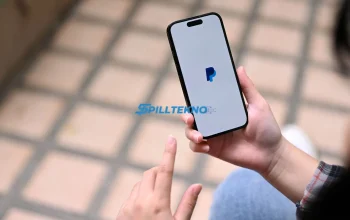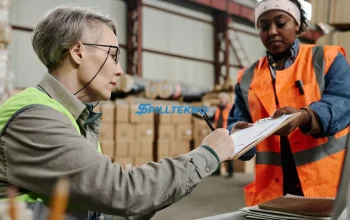Kamu juga bisa menyalin atau memindahkan transitions dari satu klip ke klip lain dengan menggunakan fitur **Paste Attributes**.
7. Gunakan ”keyframes”
Gunakan ”keyframes” untuk membuat animasi atau perubahan pada effects, transitions, atau properti lainnya dari klip.
Kamu bisa menambahkan keyframes dengan mengklik ikon ”Toggle Animation” di panel ”Effect Controls”, lalu mengklik ikon”Add/Remove Keyframe”di setiap properti yang ingin kamu animasikan.
Kamu bisa mengubah nilai atau posisi keyframes dengan menyeret atau mengklik keyframes tersebut di panel ”Effect Controls” atau di panel ”Timeline”.
Kamu juga bisa mengubah bentuk atau kecepatan kurva animasi dengan menggunakan fitur ”Bezier Handles”.
8. Gunakan “color grading”
Gunakan “color grading” untuk meningkatkan atau mengubah suasana dari video kamu. Kamu bisa melakukan color grading dengan menggunakan panel ”Lumetri Color” atau dengan menekan tombol ”Shift+5”.